Zarządzanie i używanie bazy danych PostgreSQL
PostgreSQL to potężny, wysoce skalowalny i zgodny ze standardami otwartoźródłowy system zarządzania relacyjnymi bazami danych, bardzo ceniony przez społeczność programistów. ServBay, czyli lokalne środowisko web developerskie na macOS i Windows, posiada wbudowane PostgreSQL, co znacznie upraszcza proces instalacji i zarządzania bazą danych.
Niniejszy przewodnik pozwoli programistom krok po kroku nauczyć się, jak efektywnie zarządzać i korzystać z PostgreSQL w środowisku ServBay. Opisujemy cały proces od instalacji, poprzez konfigurację, do codziennych zadań, backupu, przywracania, optymalizacji wydajności i zwiększania bezpieczeństwa.
Instalacja i konfiguracja PostgreSQL
ServBay udostępnia intuicyjny interfejs graficzny do zarządzania pakietami, w tym PostgreSQL.
Instalacja PostgreSQL
- Otwórz aplikację ServBay.
- Kliknij na
Pakietyw menu po lewej stronie. - Wybierz
PostgreSQLz listy dostępnych pakietów. - Wybierz pożądaną wersję PostgreSQL (ServBay obsługuje wiele wersji, np. PostgreSQL 10 do 17).
- Kliknij przycisk instalacji, by rozpocząć proces.
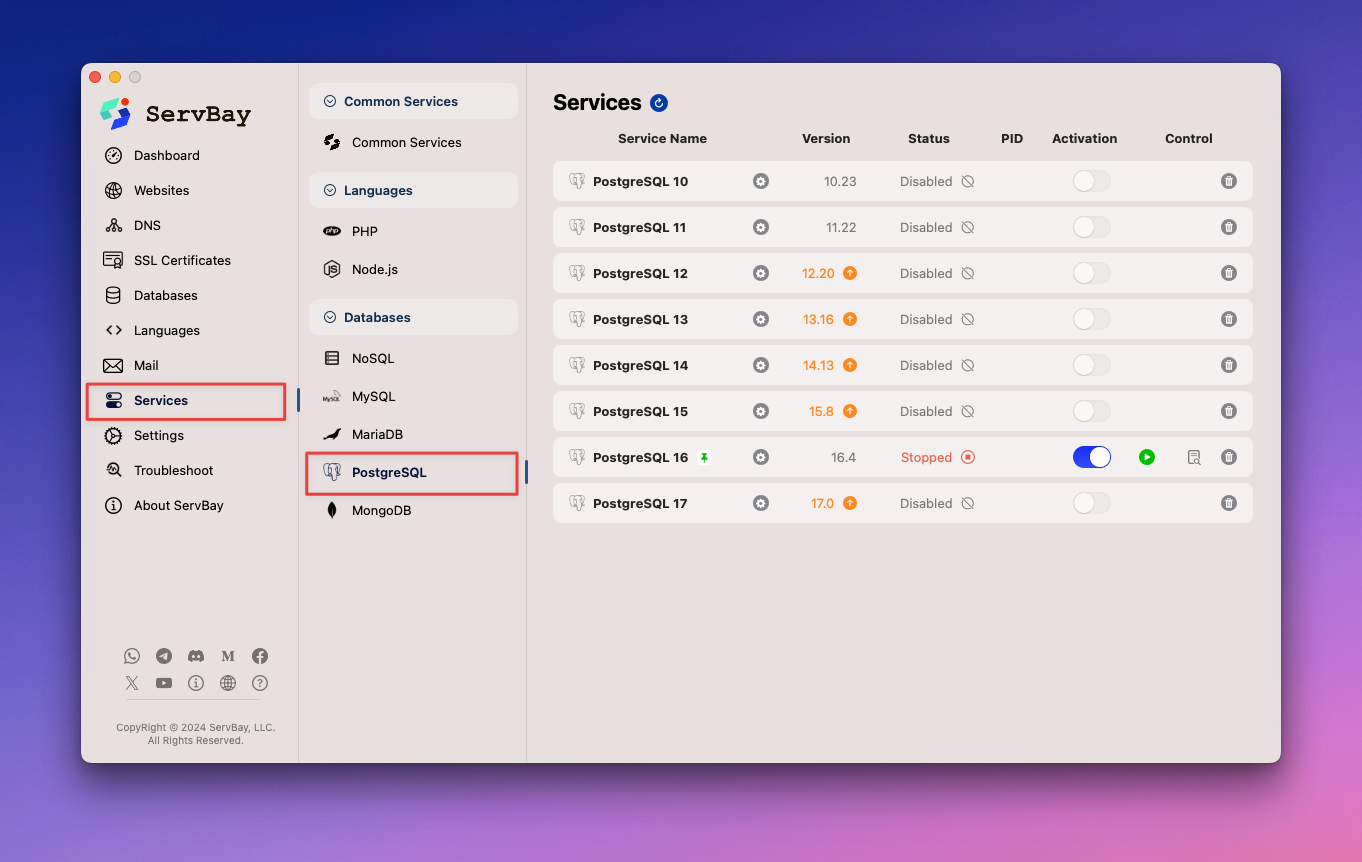 Ilustracja: Wybór i instalacja wersji PostgreSQL w ServBay
Ilustracja: Wybór i instalacja wersji PostgreSQL w ServBay
Uruchamianie, zatrzymywanie i zarządzanie usługą PostgreSQL
Po zakończeniu instalacji możesz zarządzać stanem usług PostgreSQL za pomocą panelu ServBay lub narzędzia CLI servbayctl.
Korzystanie z panelu ServBay
- Otwórz aplikację ServBay.
- Kliknij na
Pakietyw menu po lewej stronie. - Odszukaj zainstalowaną wersję PostgreSQL.
- Korzystaj z przełącznika obok pakietu, aby uruchomić, zatrzymać lub zrestartować usługę.
Korzystanie z narzędzia CLI servbayctl
servbayctl to zaawansowane narzędzie do zarządzania komponentami ServBay z poziomu terminala.
bash
# Uruchomienie usługi PostgreSQL wybranej wersji (np. PostgreSQL 16)
servbayctl start postgresql 16
# Zatrzymanie usługi PostgreSQL wybranej wersji (np. PostgreSQL 16)
servbayctl stop postgresql 16
# Restartowanie usługi PostgreSQL wybranej wersji (np. PostgreSQL 16)
servbayctl restart postgresql 16
# Sprawdzenie statusu usługi PostgreSQL wybranej wersji (np. PostgreSQL 16)
servbayctl status postgresql 161
2
3
4
5
6
7
8
9
10
11
2
3
4
5
6
7
8
9
10
11
Uwaga: Numer wersji (np. 16) musi odpowiadać wersji zainstalowanej w ServBay.
Konfiguracja PostgreSQL
ServBay umożliwia łatwą modyfikację konfiguracji PostgreSQL. Dobrze dobrane ustawienia pozwalają zoptymalizować wydajność, zwiększyć bezpieczeństwo oraz lepiej wykorzystać zasoby systemowe.
ServBay oferuje rozbudowany interfejs graficzny do edycji ustawień PostgreSQL, ale możesz też bezpośrednio edytować pliki konfiguracyjne. Zobacz Jak zmienić konfigurację PostgreSQL — tam znajdziesz instrukcje zarówno dla ustawień graficznych, jak i ręcznej edycji parametrów.
Połączenie z bazą danych PostgreSQL
Aby zarządzać bazą danych, konieczne jest ustanowienie połączenia. Możesz użyć narzędzia CLI psql lub graficznych narzędzi takich jak pgAdmin do łączenia się z instancją PostgreSQL działającą w ServBay.
ServBay oferuje dwa główne typy połączeń z PostgreSQL: połączenie TCP/IP (dla narzędzi zewnętrznych lub usług w kontenerach) oraz połączenie lokalne przez Socket (zalecane w ServBay — zapewnia lepszą wydajność i wyższe bezpieczeństwo).
Pozyskanie danych dostępowych
Przed połączeniem musisz znać nazwę użytkownika oraz hasło do bazy danych PostgreSQL. Standardowe dane dostępowe są ustawiane podczas instalacji lub inicjalizacji i możesz je znaleźć w panelu ServBay, zwłaszcza dla domyślnego użytkownika (postgres) lub użytkowników dodanych przez Ciebie.
Łączenie się za pomocą CLI psql
psql to oficjalny interaktywny klient terminalowy dla PostgreSQL.
Połączenie TCP/IP: Ta metoda wykorzystuje protokół sieciowy, idealna dla
localhosti zewnętrznych adresów. Domyślny port PostgreSQL w ServBay to5432.bashpsql -U your_username -h localhost -d your_database -p 54321Zamień
your_usernamena nazwę użytkownika orazyour_databasena nazwę swojej bazy.Połączenie lokalne przez Socket (tylko macOS): Na macOS PostgreSQL w ServBay skonfigurowane jest do użycia lokalnego gniazda Unix Domain Socket — omija to warstwę sieciową i gwarantuje jeszcze większe bezpieczeństwo i wydajność. Plik socket znajduje się zwykle w katalogu tymczasowym ServBay.
macOS:
bashpsql -U your_username -h /Applications/ServBay/tmp -d your_database1Zamień
your_usernameiyour_databaseodpowiednio na swój login i nazwę bazy. Domyślna ścieżka do gniazda socket w ServBay to/Applications/ServBay/tmp.Windows: Wersja na Windows stosuje połączenie TCP/IP, używaj powyższego przykładu dla TCP/IP.
Połączenie przez pgAdmin
pgAdmin to popularne, otwartoźródłowe narzędzie graficzne do zarządzania PostgreSQL.
- Instalacja pgAdmin: Jeżeli pgAdmin nie jest dostępny w ServBay, pobierz go z oficjalnej witryny pgAdmin.
- Otwórz pgAdmin.
- Dodaj nowy serwer: Wybierz
Add New Server. - Wprowadź dane połączeniowe:
- General: Nazwa połączenia (np.
ServBay PostgreSQL) - Connection:
- Hostname/address:
localhost - Port:
5432 - Maintenance database: zazwyczaj
postgres - Username: pobierz z panelu ServBay (np.
postgres) - Password: również pobierz z panelu ServBay
- Hostname/address:
- SSL mode: Wybierz zgodnie z wymaganiami (
PreferlubRequirepolecane dla bezpieczeństwa; konfiguracja domyślna ServBay wspiera teżAllowiDisable. Więcej informacji w dokumentacji SSL ServBay.)
- General: Nazwa połączenia (np.
- Kliknij
Save, aby połączyć się z bazą danych.
Podstawowe operacje zarządzania bazą danych
Po połączeniu z PostgreSQL możesz wykonywać operacje administracyjne.
Wyświetlenie listy baz i użytkowników
W CLI psql użyj komend zaczynających się od \, by sprawdzić istniejące bazy i użytkowników:
- Lista wszystkich baz danych:sql
\l1 - Lista wszystkich użytkowników (ról):sql
\du1
Tworzenie bazy i użytkownika
Zlecając polecenia SQL możesz utworzyć nowe bazy danych i użytkowników oraz przydzielić uprawnienia.
Tworzenie nowej bazy danych:
sqlCREATE DATABASE servbay_demo_db;1Zaleca się stosowanie nazw opisowych, np. związanych z projektem.
Tworzenie nowego użytkownika (roli) oraz ustawienie hasła:
sqlCREATE USER servbay_user WITH PASSWORD 'a_strong_password';1Zamień
servbay_userna wybraną nazwę użytkownika ia_strong_passwordna mocne hasło.Przyznawanie uprawnień użytkownikowi:
sqlGRANT ALL PRIVILEGES ON DATABASE servbay_demo_db TO servbay_user;1Powyższa komenda przyznaje komplet uprawnień do bazy użytkownikowi
servbay_user. Dla bezpieczeństwa najlepiej przydzielać możliwie minimalne niezbędne uprawnienia.
Resetowanie hasła użytkownika root PostgreSQL
W przypadku utraty hasła konta root (postgres) ServBay zapewnia łatwą opcję jego resetu poprzez panel zarządzania, bez konieczności korzystania z terminala lub edycji plików konfiguracyjnych. Sprawdź ustawienia pakietu PostgreSQL w ServBay – tam znajdziesz funkcję resetowania.
Backup i przywracanie bazy danych
Regularne tworzenie kopii zapasowych jest kluczem do bezpieczeństwa danych. W środowisku ServBay możesz skorzystać z narzędzi PostgreSQL (pg_dump i pg_restore) oraz wbudowanych opcji kopii ServBay.
Backup ręczny z pg_dump
pg_dump służy do eksportu zawartości bazy PostgreSQL.
Zaleca się zapis kopii w katalogu backupu wskazanym przez ServBay:
macOS:
bash
/Applications/ServBay/backup/postgresql1
Windows:
cmd
C:\ServBay\backup\postgresql1
Przykład backupu bazy: macOS:
bash
pg_dump -U your_username -d your_database -F c -b -v -f /Applications/ServBay/backup/postgresql/your_database_backup.dump1
Windows:
cmd
pg_dump -U your_username -d your_database -F c -b -v -f C:\ServBay\backup\postgresql\your_database_backup.dump1
-U your_username: login do bazy.-d your_database: nazwa backupowanej bazy.-F c: format archiwum (zalecany dla elastycznego przywracania).-b: zawiera duże obiekty (Blobs).-v: szczegółowy output.-f <filepath>: ścieżka i nazwa pliku backupu.
Ręczne przywracanie przez pg_restore
pg_restore odtwarza bazę z pliku archiwum utworzonego przez pg_dump.
macOS:
bash
pg_restore -U your_username -d target_database -v /Applications/ServBay/backup/postgresql/your_database_backup.dump1
Windows:
cmd
pg_restore -U your_username -d target_database -v C:\ServBay\backup\postgresql\your_database_backup.dump1
-U your_username: login do bazy.-d target_database: baza docelowa; utwórz ją z wyprzedzeniem, jeśli nie istnieje.-v: szczegółowy output.<filepath>: ścieżka do pliku backupu.
Wykorzystanie wbudowanego mechanizmu backupu ServBay
ServBay udostępnia interfejs graficzny i automatyzację do backupu całego środowiska programistycznego, wliczając PostgreSQL.
Funkcje backupu w ServBay:
- Backup ręczny: Jedno kliknięcie w UI i snapshot środowiska jest gotowy.
- Backup automatyczny: Zaplanuj regularny backup, a ServBay będzie go wykonywać za Ciebie.
Backup obejmuje konfigurację ServBay, pliki stron, wszystkie bazy danych (w tym PostgreSQL), certyfikaty SSL itd. Polecamy korzystać z tej funkcji, by uprościć backup i zwiększyć bezpieczeństwo danych. Opcje backupu znajdziesz w ustawieniach lub głównym panelu ServBay.
Optymalizacja wydajności
Aby baza działała efektywnie w ServBay, warto zoptymalizować jej parametry.
Optymalizacja indeksów
Indeksy znacząco przyspieszają pobieranie danych – w szczególności na dużych tabelach i często zapytaniach (WHERE, JOIN, ORDER BY).
Twórz indeksy dla kolumn używanych w warunkach zapytań i sortowaniu.
sql
CREATE INDEX idx_your_column_name ON your_table_name(your_column_name);1
Zamień your_table_name na nazwę tabeli, your_column_name na nazwę kolumny, idx_your_column_name na nazwę indeksu.
Optymalizacja zapytań
Skorzystaj z polecenia EXPLAIN, aby przeanalizować plan wykonania zapytania – to ułatwi wychwycenie wąskich gardeł.
sql
EXPLAIN SELECT * FROM your_table_name WHERE column_name = 'value';1
EXPLAIN wyświetla, czy zapytanie korzysta z indeksów, sposób łączenia danych, przewidywaną liczbę przetwarzanych rekordów itd. Na tej podstawie możesz ulepszyć SQL albo strategię indeksowania.
Optymalizacja konfiguracji
Dostosuj plik konfiguracyjny PostgreSQL (postgresql.conf) do zasobów sprzętowych i obciążenia.
Przykładowo, zmień parametr shared_buffers, by PostgreSQL używał więcej pamięci podręcznej, co może ograniczyć liczbę odwołań do dysku i poprawić wydajność (nie przekraczaj fizycznej pamięci RAM komputera).
ini
# Przykład w pliku postgresql.conf
shared_buffers = 1GB # Dostosuj do RAM-u i charakterystyki pracy1
2
2
Po zmianach zwykle wymagana jest ponowna inicjalizacja usługi PostgreSQL. Sprawdź dokumentację ServBay dotyczącą modyfikacji konfiguracji.
Bezpieczeństwo
Bezpieczeństwo bazy danych jest kluczowe, zwłaszcza przy pracy nad poufnymi danymi już na etapie developmentu.
Ustawianie silnych haseł
Ustal mocne, unikalne hasła dla wszystkich użytkowników, szczególnie tych z dużymi uprawnieniami (postgres). Regularnie zmieniaj hasła.
sql
ALTER USER your_username WITH PASSWORD 'your_new_strong_password';1
Regularny backup
Kopia zapasowa to podstawa ochrony przed utratą danych. Połącz backupy ServBay z ręcznymi kopiami pg_dump, by mieć niezawodny system archiwizowania.
Ograniczanie uprawnień użytkowników
Stosuj zasadę najmniejszych niezbędnych uprawnień (least privilege). Nigdy nie przyznawaj wszystkim użytkownikom pełnych uprawnień.
sql
-- Odebranie wszystkich uprawnień na bazie
REVOKE ALL PRIVILEGES ON DATABASE mydatabase FROM your_username;
-- Przyznanie prawa połączenia i tworzenia tabel tymczasowych (przykład)
GRANT CONNECT, TEMPORARY ON DATABASE mydatabase TO your_username;
-- Przyznanie uprawnień do SELECT, INSERT, UPDATE, DELETE na wybranej tabeli
GRANT SELECT, INSERT, UPDATE, DELETE ON TABLE your_table_name TO your_username;1
2
3
4
5
6
7
8
2
3
4
5
6
7
8
Kontrola dostępu z sieci
Domyślnie ServBay wiąże serwis PostgreSQL z adresem lokalnym (localhost lub 127.0.0.1), więc nie jest on dostępny z zewnętrznej sieci, co zwiększa bezpieczeństwo. Nie zaleca się udostępniania bazy danych publicznie, chyba że znasz ryzyka i robisz to świadomie.
FAQ – Najczęstsze problemy i rozwiązania
Brak połączenia z PostgreSQL
- Sprawdź, czy usługa PostgreSQL jest uruchomiona: Skorzystaj z panelu ServBay lub polecenia
servbayctl status postgresql <version>. Jeśli baza nie działa, uruchom ją. - Sprawdź dane połączeniowe: Upewnij się, że nazwa użytkownika, hasło, nazwa bazy, adres hosta i port są poprawne. Zweryfikuj dane w panelu ServBay.
- macOS:
localhostlub/Applications/ServBay/tmp, port5432 - Windows:
localhost, port5432
- macOS:
- Analiza logów ServBay: Przejrzyj pliki logów, by znaleźć szczegóły błędów dotyczących PostgreSQL.
- Sprawdź ustawienia firewalla: W domyślnej konfiguracji ServBay nie powinno być problemu, ale jeżeli Twój firewall jest restrykcyjny, zezwól na lokalne połączenia do procesu PostgreSQL zainstalowanego w katalogu ServBay.
Problemy z uprawnieniami
Jeśli otrzymujesz komunikat "Permission Denied", oznacza to, że użytkownik nie ma wystarczających uprawnień.
- Sprawdź uprawnienia użytkownika: W
psqlużyj\dużeby zobaczyć listę użytkowników i ich role, a\dp <table_name>pozwala obejrzeć uprawnienia do tabeli. - Nadaj wymagane uprawnienia: Połącz się jako użytkownik o wyższych uprawnieniach (np.
postgres) i przyznaj odpowiednie prawa.sqlGRANT ALL PRIVILEGES ON DATABASE mydatabase TO your_username; -- uprawnienia na poziomie bazy GRANT SELECT ON TABLE your_table_name TO your_username; -- uprawnienia na poziomie tabeli1
2
Podsumowanie
PostgreSQL to wszechstronny i wydajny system zarządzania bazą danych, a ServBay znacząco upraszcza instalację i administrację PostgreSQL na macOS i Windows. Dzięki temu przewodnikowi zyskasz praktyczną wiedzę na temat instalowania, konfigurowania, łączenia, codziennego zarządzania, wykonywania backupu (tak ręcznego jak i zintegrowanego w ServBay), optymalizacji wydajności oraz zabezpieczania bazy danych. Opanowanie tych umiejętności pozwoli Ci na bezpieczne i efektywne prowadzenie lokalnego rozwoju aplikacji webowych.

